在抠取视频中的人物侧面时,相对于正面抠图,需要更多的注意和技巧。因为人物的侧面轮廓通常比正面更加复杂,线条变化也较大。手动抠图工作复杂且细致,容易出错,建议可以选择万兴喵影的【智能抠图】功能,智能算法AI抠图计算最佳侧面轮廓,细节化处理更完美抠出人物侧面,下面我将详细介绍如何抠取视频中的人物侧面,具体可以观看下方视频了解。步骤如下:
下载安装:官网下载万兴喵影,打开启动万兴喵影,选择“新建项目”,将事先解帧好的视频拖拽到编辑面板的时间轴中。
预处理: 对解帧得到的图像进行预处理,以便更好地抠取人物侧面:
裁剪和调整:对于可能包含多余部分的图像进行裁剪,保留目标人物的侧面。如果图像存在倾斜,可以进行旋转调整,使得侧面更加垂直和直观。根据视频内容和需要抠取的人物,调整对比度和亮度,以使人物更容易分辨和选取。针对侧面轮廓的变化,使用边缘增强和轮廓工具,以使得人物的侧面轮廓更加清晰和鲜明。
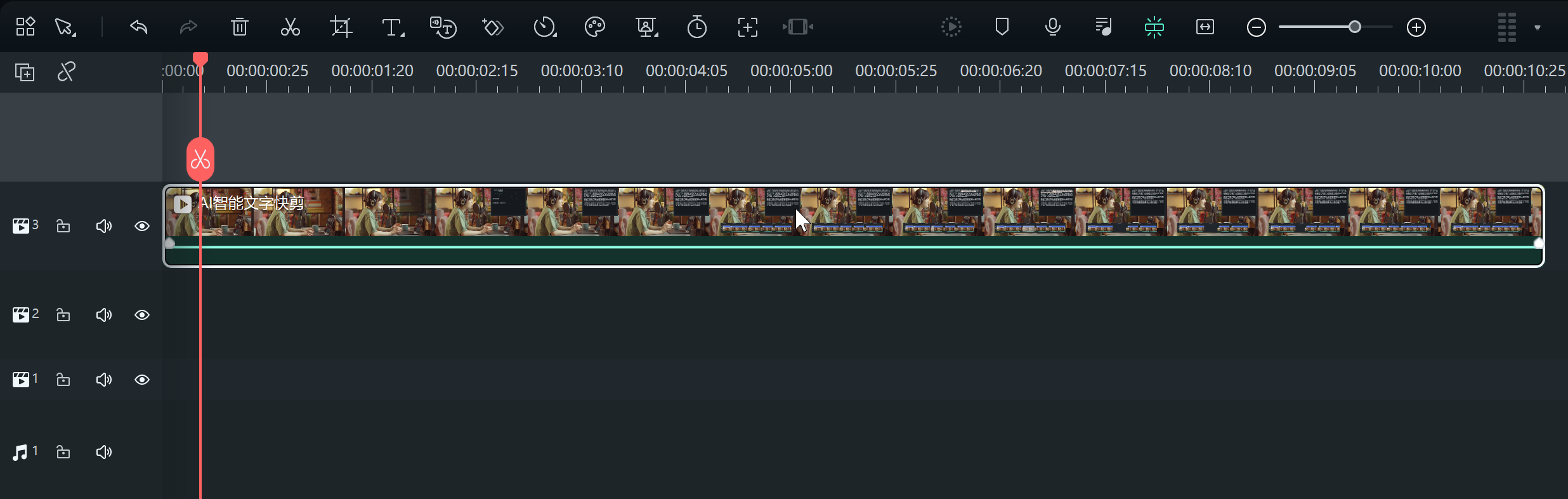
选取人物侧面轮廓:使用智能抠图,鼠标左键双击视频轨道,即可使用智能抠像功能。在控制面版上找到“AI工具”,下拉“点击开始抠图”,开始抠图。选取人物侧面的轮廓。需注意侧面轮廓线条的曲线和变化,选取轮廓需要尽量保持准确和光滑。
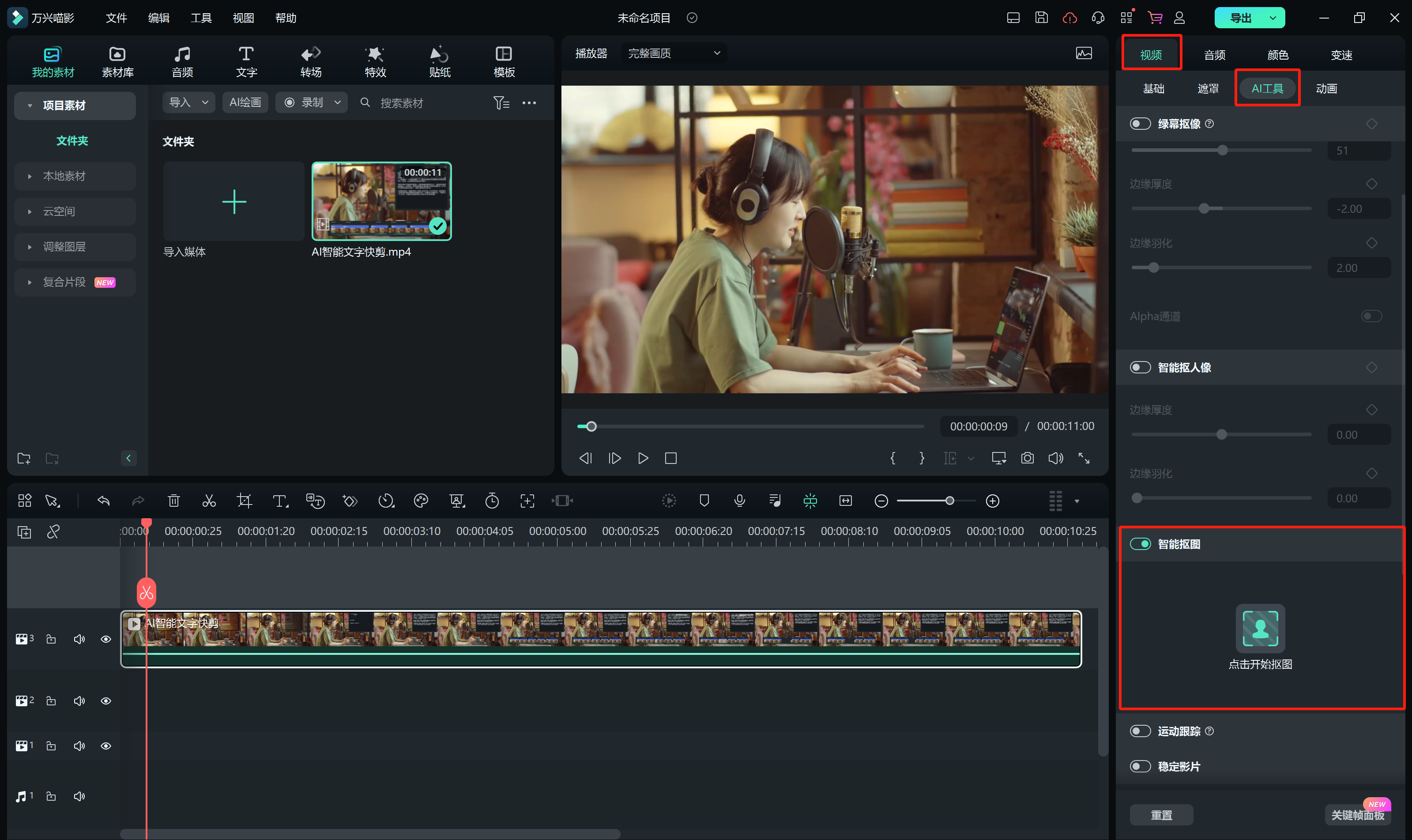
纠正和调整:按住鼠标左键,在主体人物或物体上一划,即可得到主体被抠除的效果。虽然尽量保持准确的选取是目标,但难免存在一些细微误差。可以使用工具的编辑功能,如橡皮擦,对选取的侧面轮廓进行矫正和调整,尽可能修复不准确的部分,以获得更好的抠图效果。
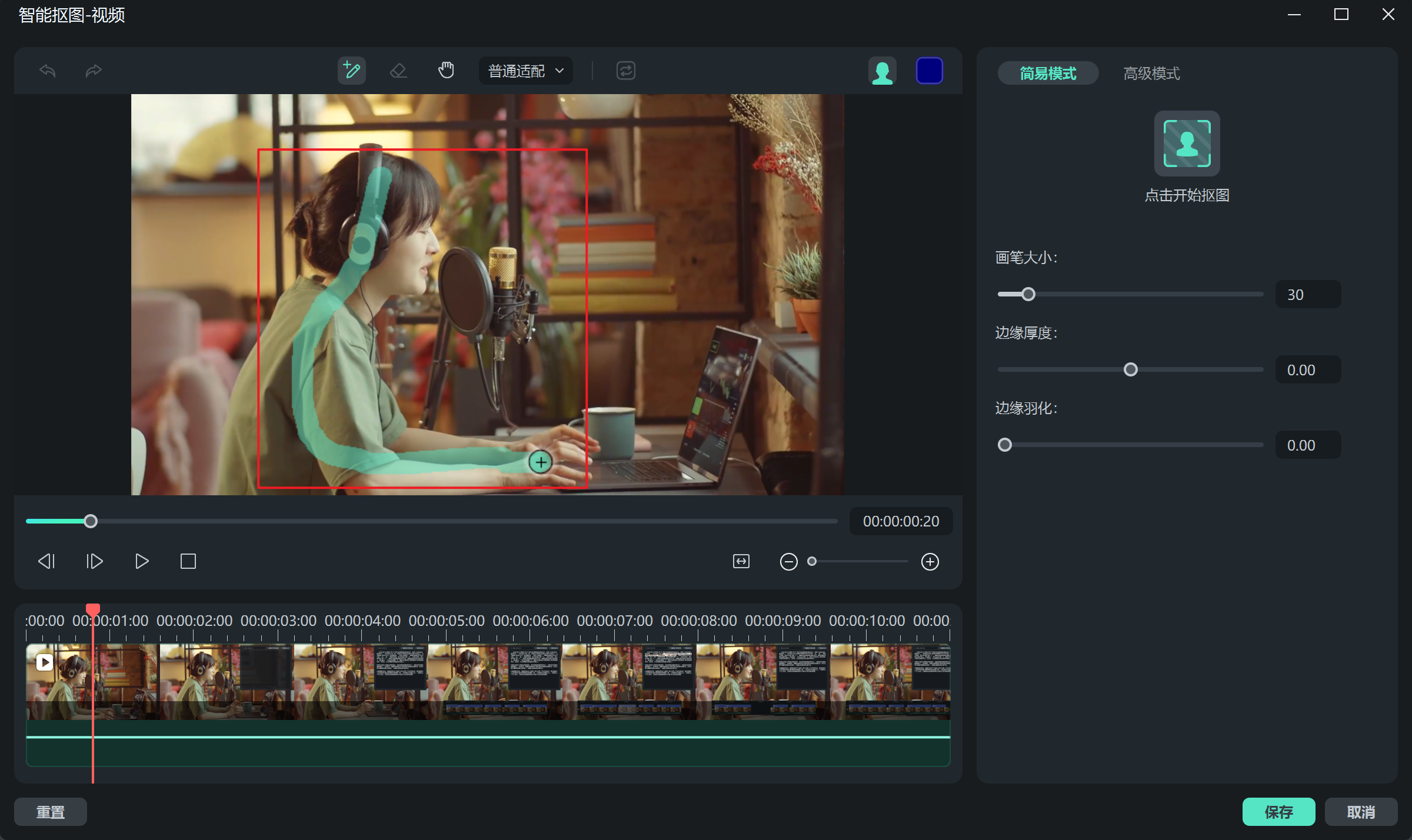
填充与细节处理:侧面轮廓选取完成后,将其填充为纯色或与背景相适应的颜色。填充时要注意细节的处理,如头发、眼睛、嘴巴等部位的颜色渐变和细节的补充,以增加真实感和完整度。
人工调整:对于一些细节和较为复杂的轮廓线条,可能需要手动调整轮廓的形状和路径,使用涂抹工具进行修饰和细节处理,以增加准确性和真实感。
背景处理:根据需要,可以调整背景,并将抠取的侧面人物放置在新的背景中,确保其大小和位置适合整体效果。达到您满意的效果后,选择右下角的“保存“即可。
在抠取人物侧面时,需要注意以下几点:
轮廓刻画:由于侧面的轮廓变化多样,需要耐心和准确地刻画人物的侧面轮廓,尽量保持线条的光滑和真实。
光影效果:侧面轮廓通常受到光影的影响,需要根据光影的变化绘制轮廓线条,以保持真实感。
通过以上步骤和技巧,在抠取视频中的人物侧面时可以获得较好的效果。但需要注意的是,抠取的效果取决于原始视频质量、画面清晰度和工具的使用技巧,也需要综合考虑人物的曲线变化和光影效果,进行适当的调整和修饰。








